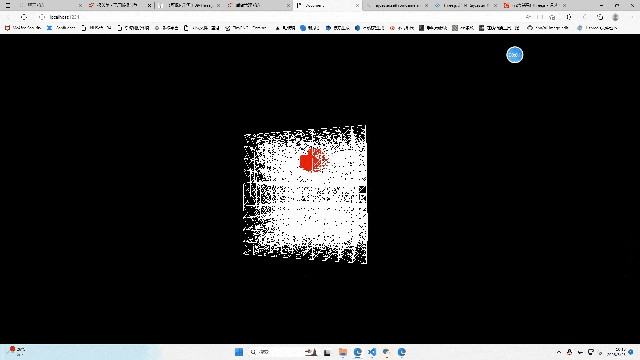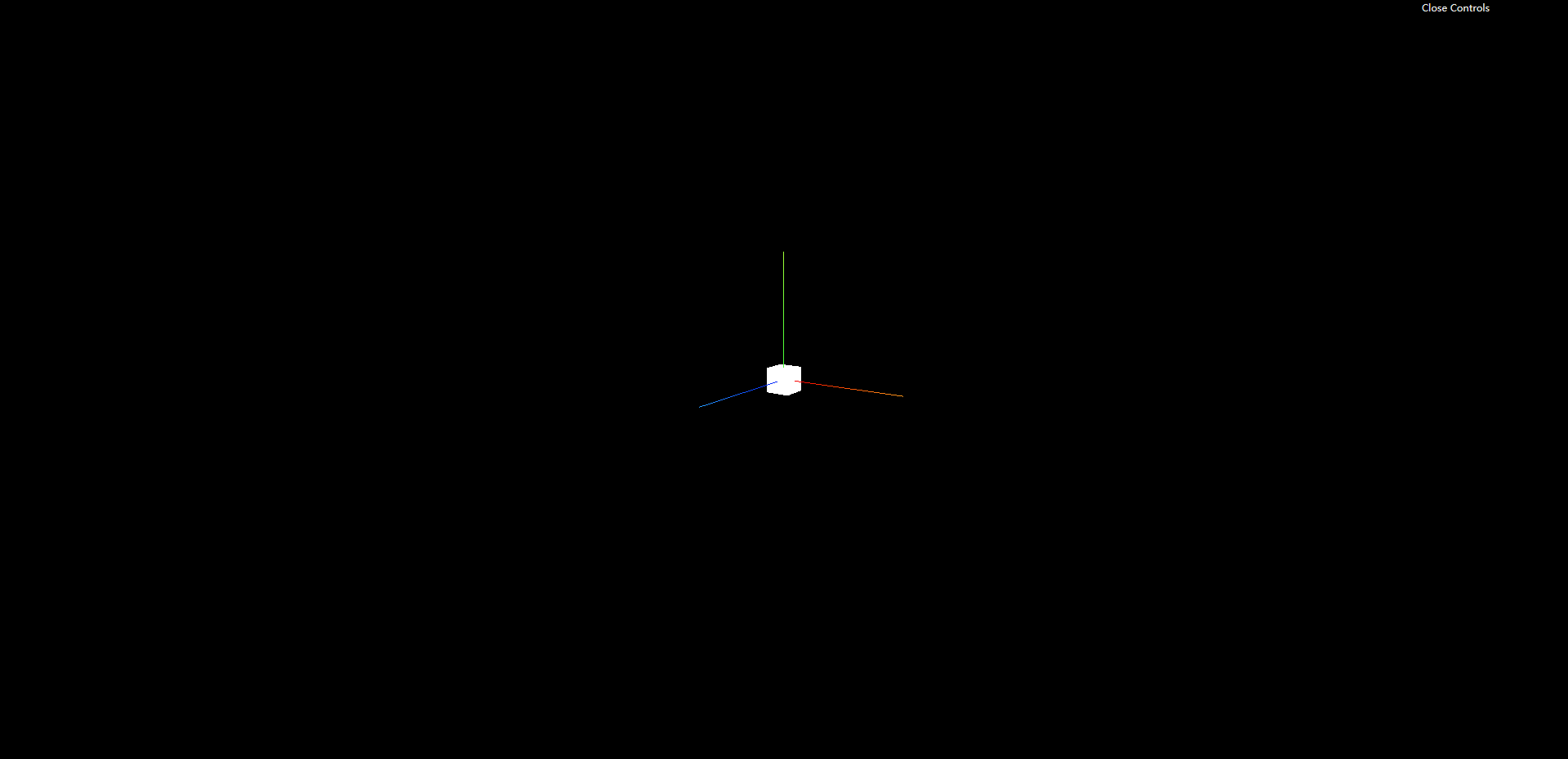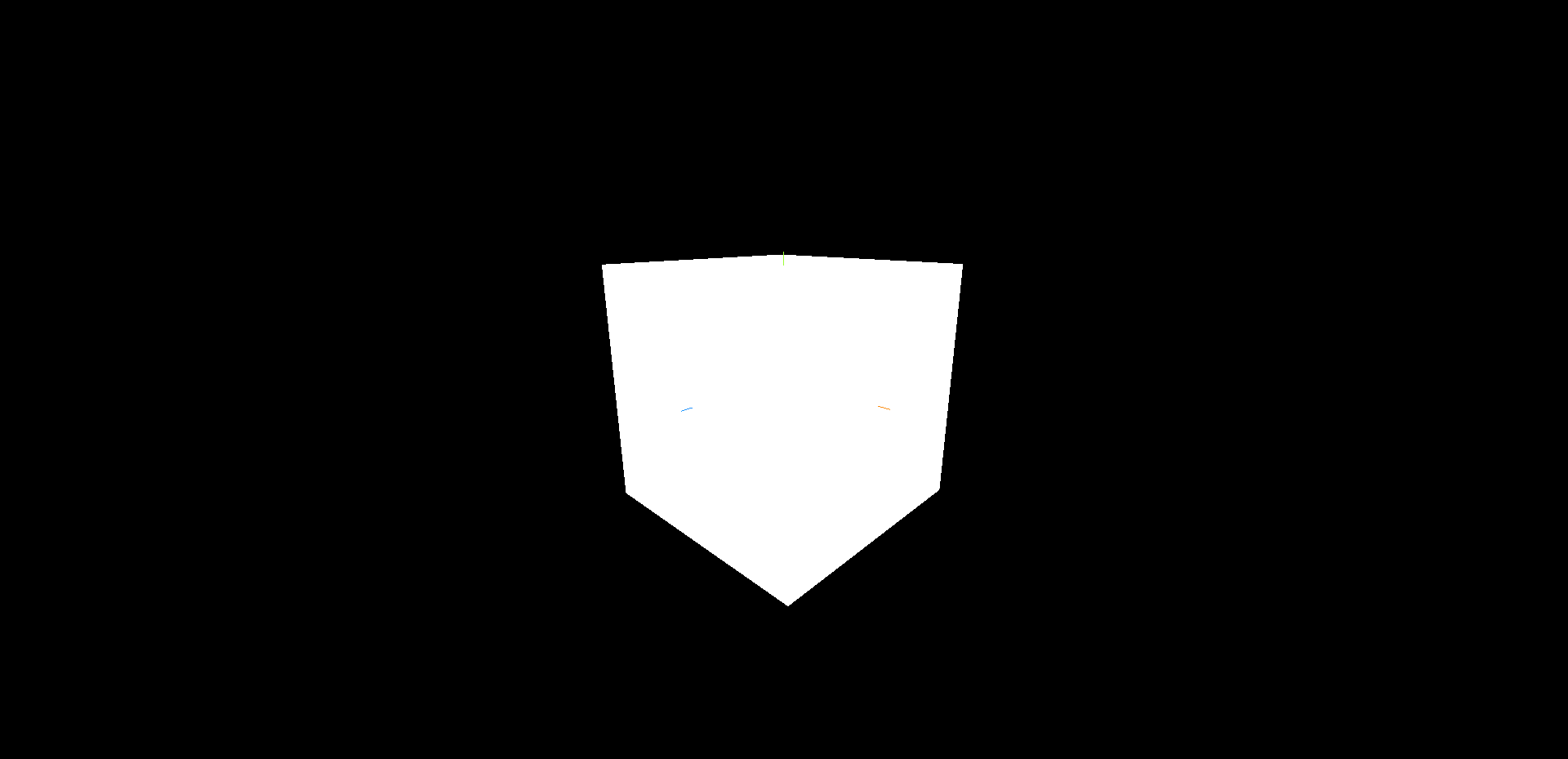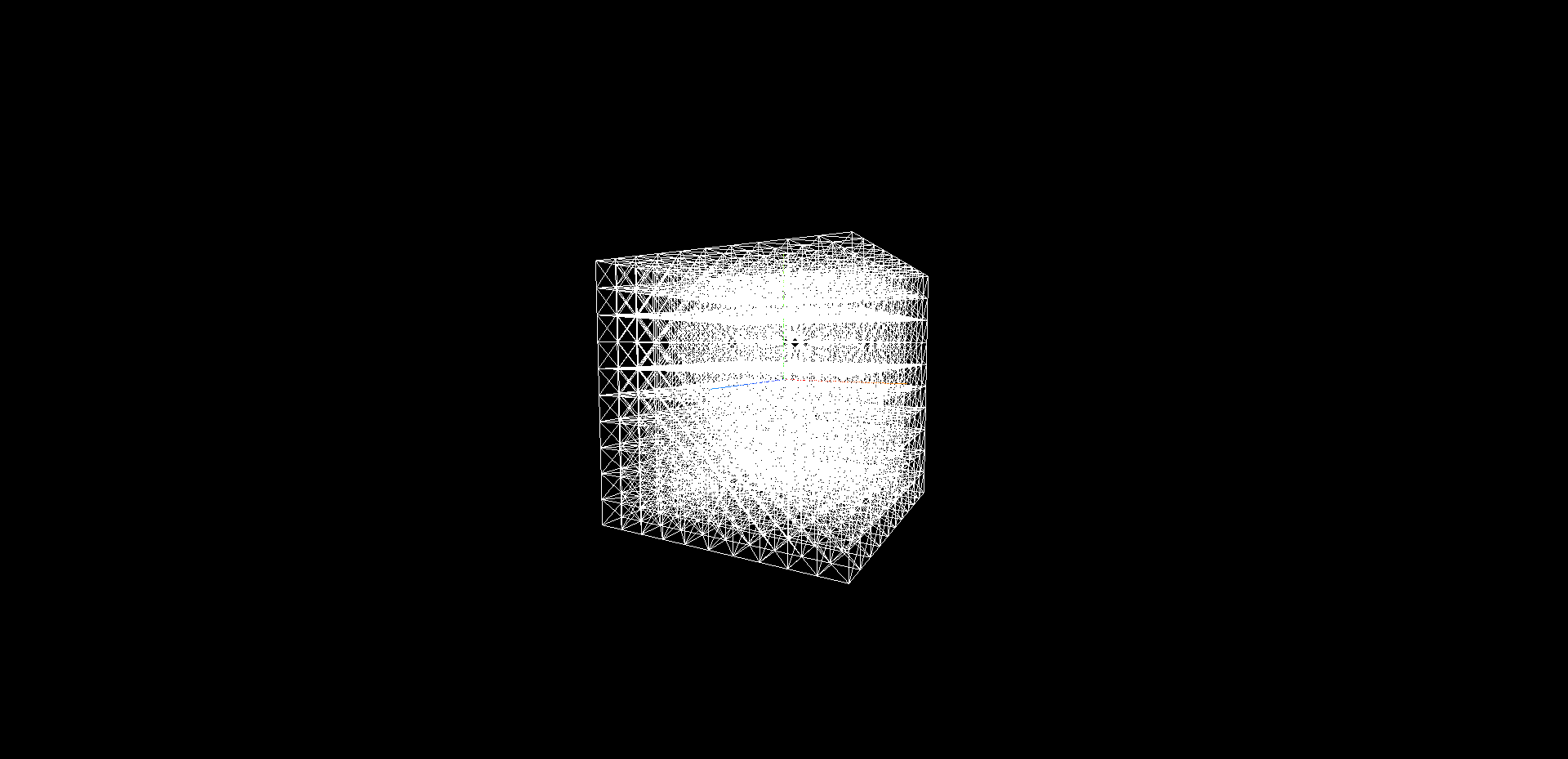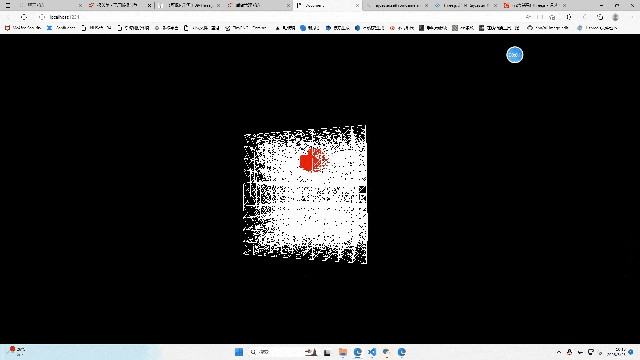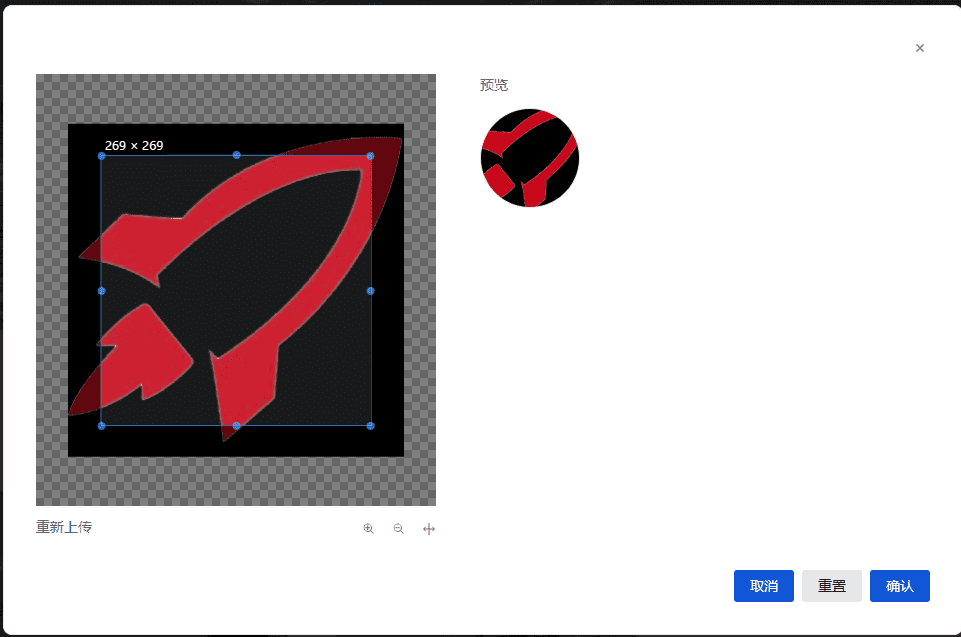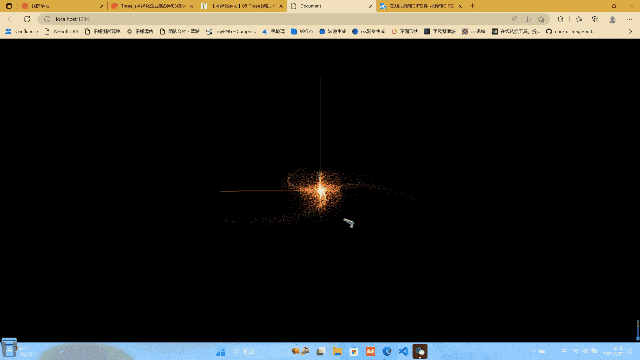前言:好多天没有更新了,因为最近在公司上班有点累,回家趴一下就睡着了,还有就是想稍微放松一下,玩点游戏啥的,好在今天抽空,更新一下这篇文章,这篇文章主要是讲解Three.js中的投射光线,以及如何与3维物体进行交互,话不多说,直接show my code.
基础代码
先将基础代码完成,顺便温习一下
1
2
3
4
5
6
7
8
9
10
11
12
13
14
15
16
17
18
19
20
21
22
23
24
25
26
27
28
29
30
31
32
33
34
35
36
37
38
39
40
41
42
43
44
45
46
47
48
49
50
51
52
53
54
55
56
57
58
59
60
61
62
63
64
|
import * as THREE from "three";
import { OrbitControls } from "three/examples/jsm/controls/OrbitControls";
const scene = new THREE.Scene();
const camera = new THREE.PerspectiveCamera(
75,
window.innerWidth / window.innerHeight,
0.1,
300
);
camera.position.set(0, 0, 20);
scene.add(camera);
const renderer = new THREE.WebGLRenderer();
renderer.setSize(window.innerWidth, window.innerHeight);
renderer.shadowMap.enabled = true;
renderer.physicallyCorrectLights = true;
document.body.appendChild(renderer.domElement);
const controls = new OrbitControls(camera, renderer.domElement);
controls.enableDamping = true;
const axesHelper = new THREE.AxesHelper(5);
scene.add(axesHelper);
function render() {
controls.update();
renderer.render(scene, camera);
requestAnimationFrame(render);
}
render();
window.addEventListener("resize", () => {
camera.aspect = window.innerWidth / window.innerHeight;
camera.updateProjectionMatrix();
renderer.setSize(window.innerWidth, window.innerHeight);
renderer.setPixelRatio(window.devicePixelRatio);
});
|
创建立方体
首先我们先创建一个立方体
1
2
3
4
5
6
7
8
|
const cubeGeometry = new THREE.BoxBufferGeometry(1, 1, 1);
const material = new THREE.MeshBasicMaterial();
const cube = new THREE.Mesh(cubeGeometry, material);
scene.add(cube);
|
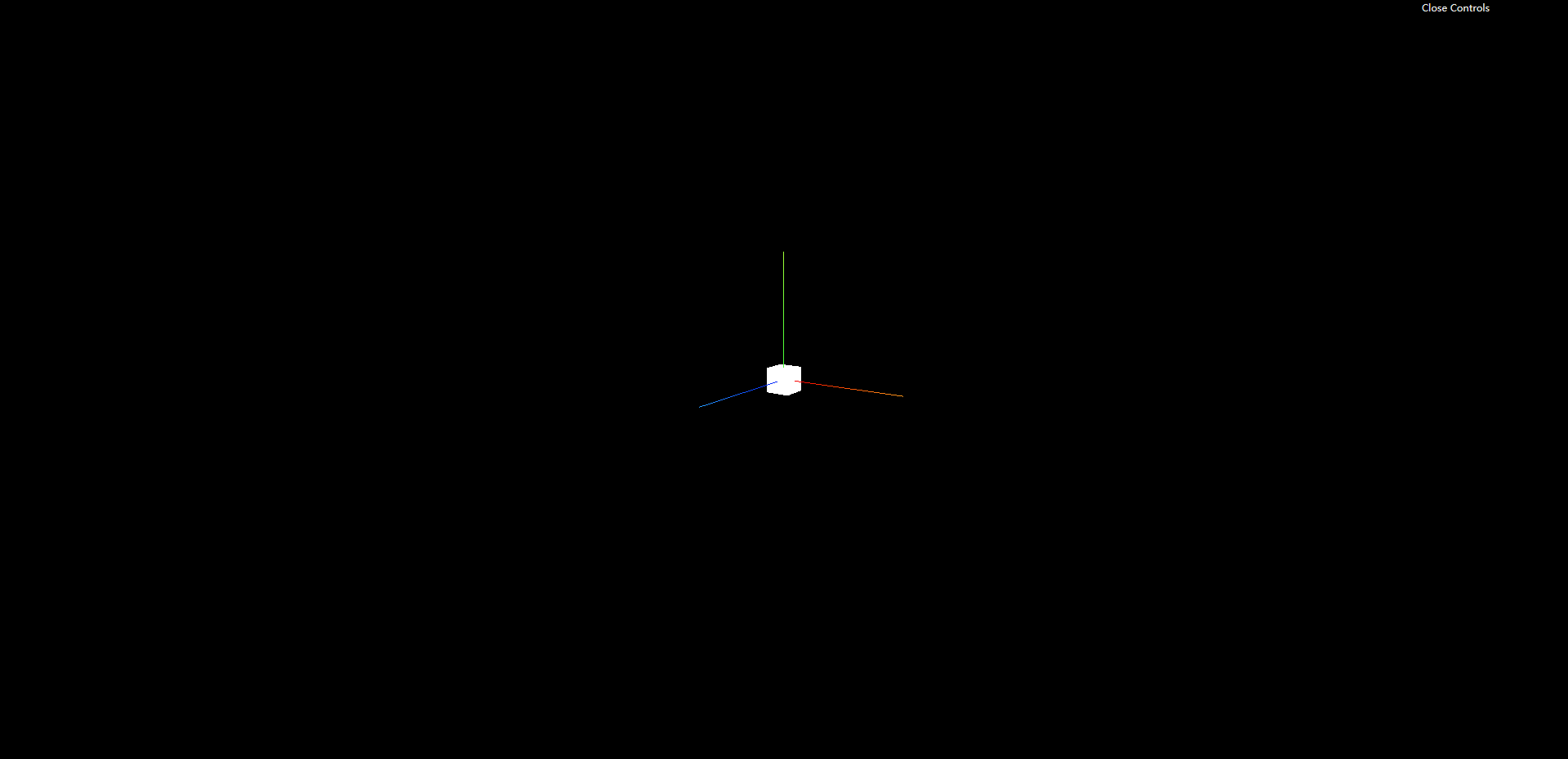
生成1000个立方体
先将上文生成物体部分注释掉,再添加以下代码,生成1000立方的立方体
1
2
3
4
5
6
7
8
9
10
11
12
13
14
|
因为我们知道一个物体的位置是一个三维坐标,需要x,y,z三个值来确定,所以我们可以通过循环来生成1000个立方体,相当于是10*10*10的一个物体,如果需要让他们沿着轴对称,就需要-5,5之间来生成
for (let i = -5; i < 5; i++) {
for (let j = -5; j < 5; j++) {
for (let z = -5; z < 5; z++) {
const cube = new THREE.Mesh(cubeGeometry, material);
cube.position.set(i, j, z);
scene.add(cube);
}
}
}
|
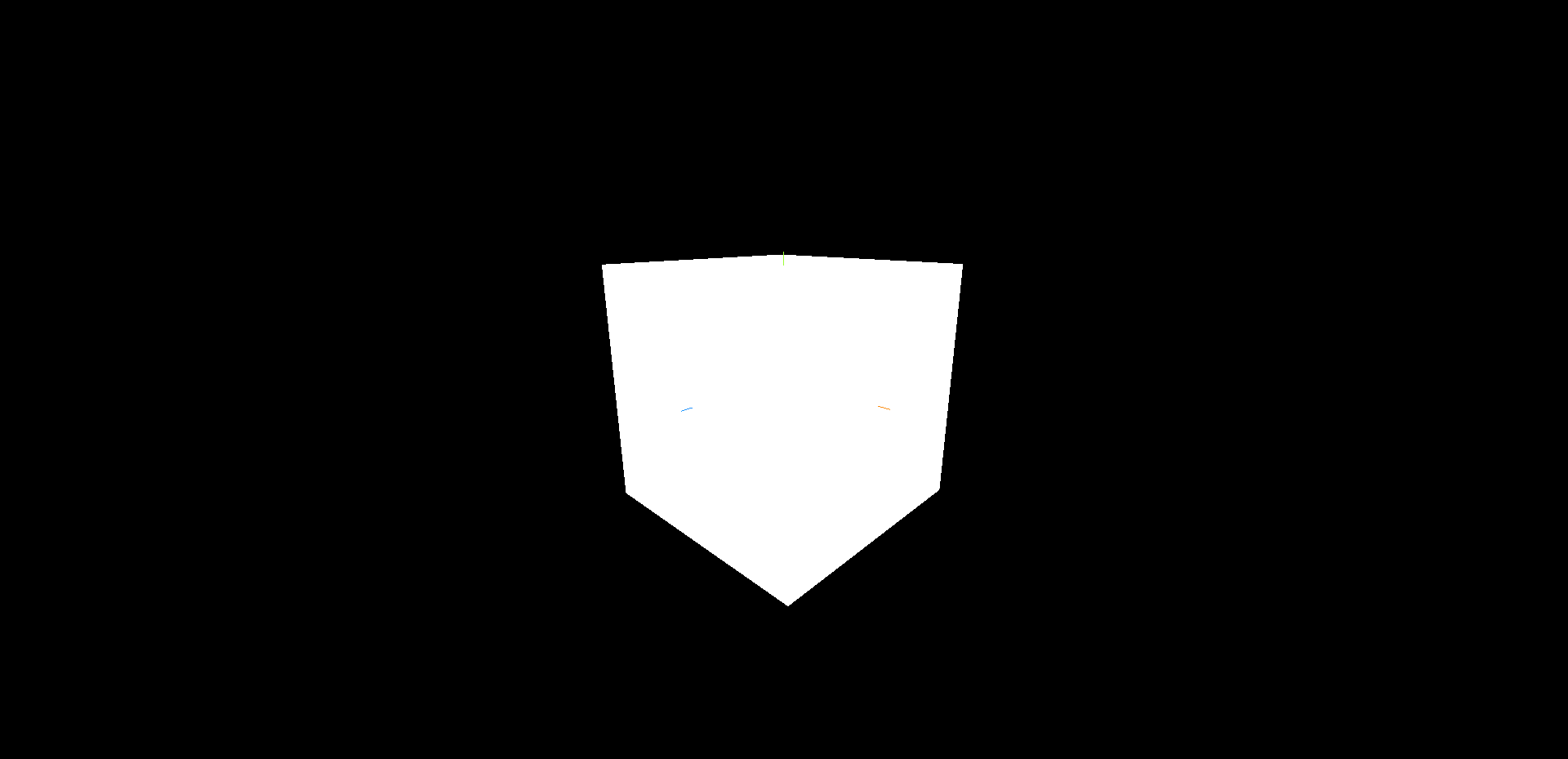
线框效果
这样的效果不太好看,我们修改下材质,改成线框
1
2
3
| const material = new THREE.MeshBasicMaterial({
wireframe: true,
});
|
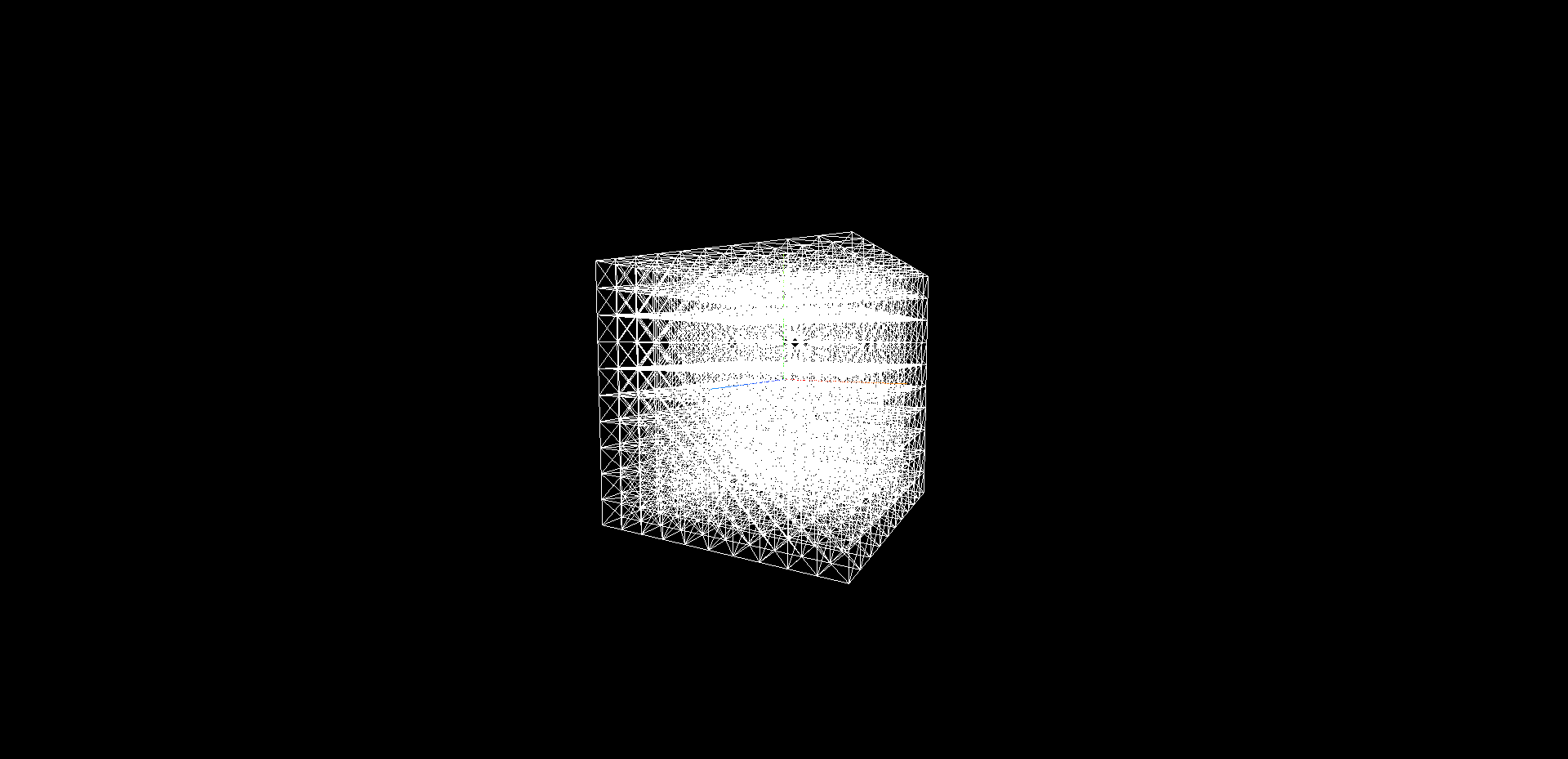
鼠标交互效果
接下来,我想要给这个立方体添加一个效果,鼠标点击之后,让被点击的小立方体变成红色的
创建红色材质
1
2
3
| const redMaterial = new THREE.MeshBasicMaterial({
color: "#ff0000",
});
|
监听鼠标的位置
1
2
3
4
5
6
7
8
9
10
11
12
13
14
15
16
17
18
|
const mouse = new THREE.Vector2();
window.addEventListener("click", (event) => {
mouse.x = (event.clientX / window.innerWidth) * 2 - 1;
mouse.y = -((event.clientY / window.innerHeight) * 2 - 1);
});
|
通过 THREE.Raycaster 实现模型选中与信息显示
1
2
3
4
|
const raycaster = new THREE.Raycaster();
raycaster.setFromCamera(mouse, camera);
|
相交检测
1
2
3
4
5
6
7
8
9
10
11
12
13
14
15
16
17
18
|
let cubeArr = [];
for (let i = -5; i < 5; i++) {
for (let j = -5; j < 5; j++) {
for (let z = -5; z < 5; z++) {
const cube = new THREE.Mesh(cubeGeometry, material);
cube.position.set(i, j, z);
scene.add(cube);
cubeArr.push(cube);
}
}
}
let result = raycaster.intersectObjects(cubeArr);
result.forEach((item) => {
item.object.material = redMaterial;
});
|